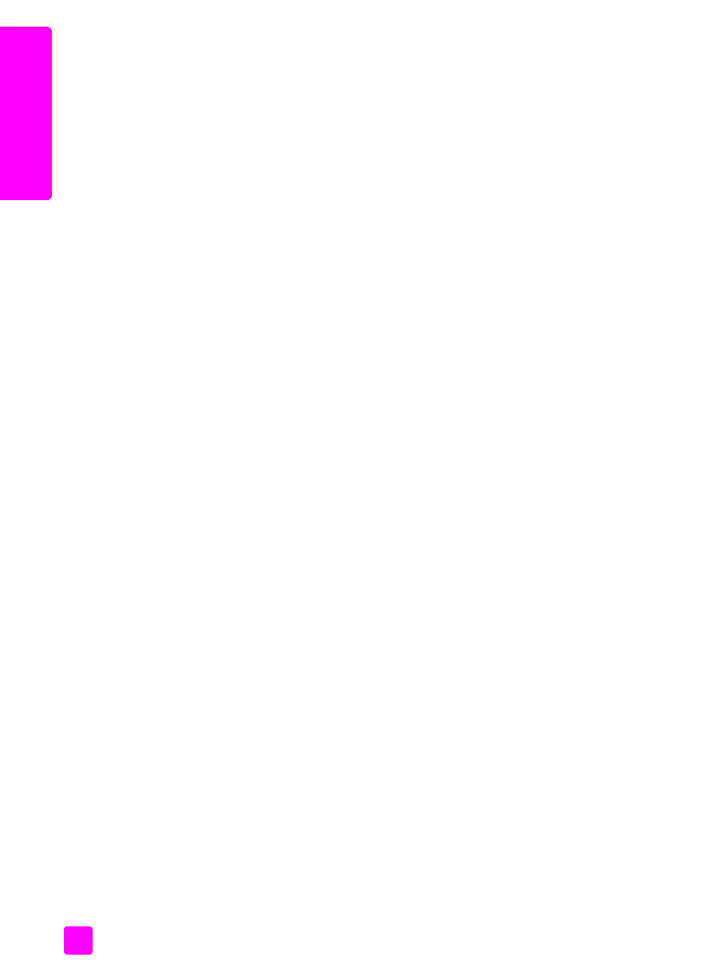
Windows-gebruikers
Als u de afdrukinstellingen wilt veranderen, moet u eerst voor uzelf vaststellen of
u dit alleen voor deze afdruktaak of voor alle afdruktaken wilt. Welke
afdrukinstellingen u weergeeft, hangt af van de vraag of u deze al of niet
permanent wilt maken.
De afdrukinstellingen wijzigen voor alle toekomstige afdruktaken
1
Klik in
HP-dirigent voor foto- en beeldbewerking
(
HP-dirigent
) op
Instellingen
en selecteer vervolgens
Printerinstellingen
.
2
Wijzig de afdrukinstellingen en klik op
OK
.
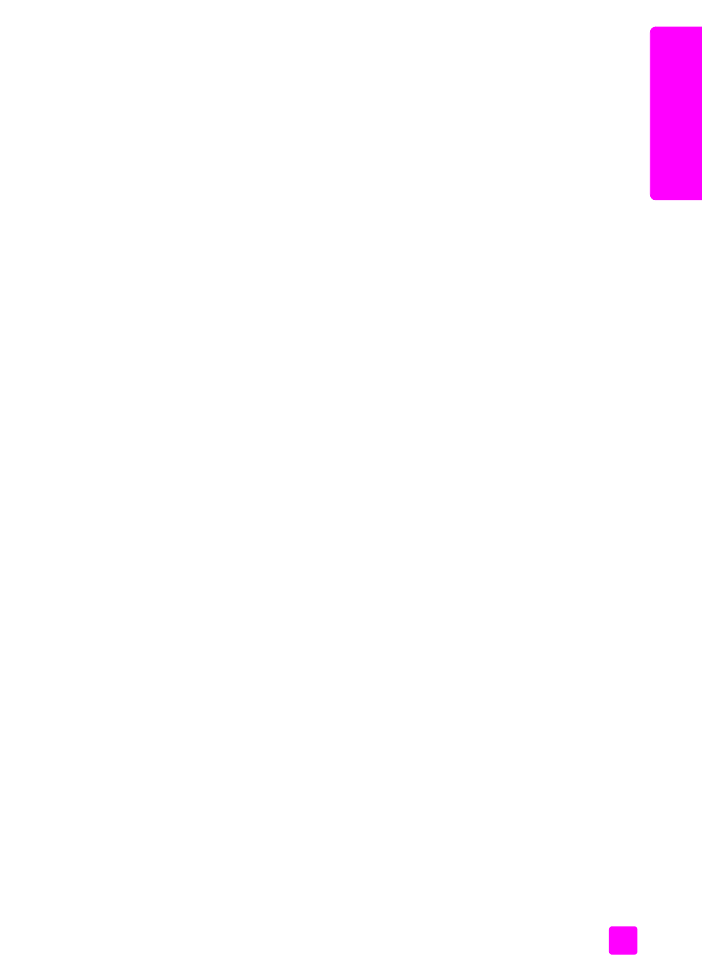
referentiehandleiding
Afdrukken vanaf de computer
61
Af
dru
kk
en
De afdrukinstellingen voor de huidige afdruktaak wijzigen
1
Selecteer in het menu
Bestand
van uw softwaretoepassing de optie
Afdrukken
, Printerinstellingen of Pagina-instelling. Zorg ervoor dat de
geselecteerde printer de HP Officejet is.
2
Klik op
Eigenschappen
,
Opties
,
Printerinstelling
of
Printer
(afhankelijk van
de namen in uw programma).
3
Wijzig de afdrukinstellingen en klik op
OK
.
4
Klik op
OK
om de taak af te drukken.